零成本部署!阿里云百炼 + Open WebUI 打造专属 DeepSeek-R1
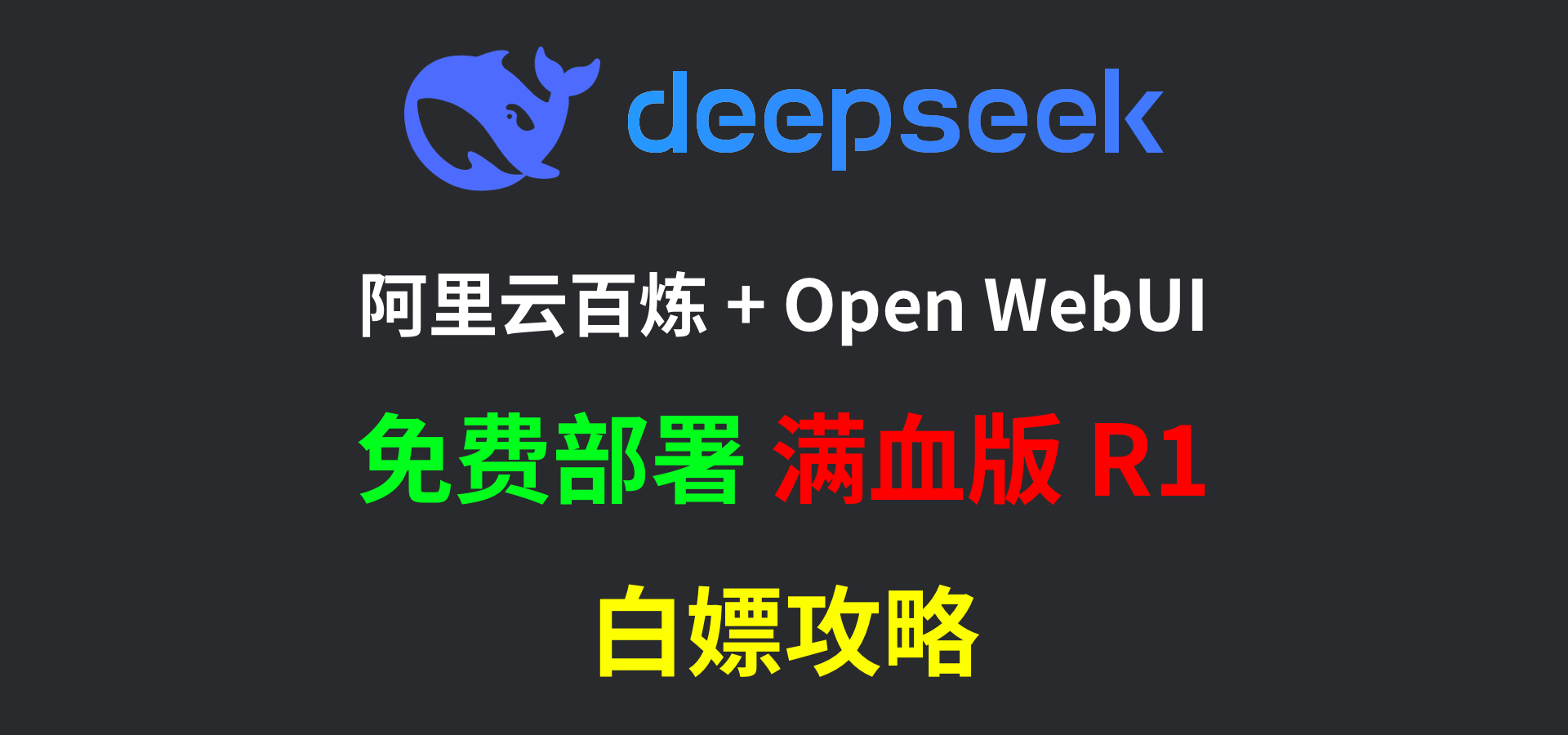
大家好,众所周知,国产之光 DeepSeek 现在的热度远比当时 ChatGPT 出来的时候要火多了。泼天的流量再加上各种恶意攻击,导致 DeepSeek 一直存在性能问题。
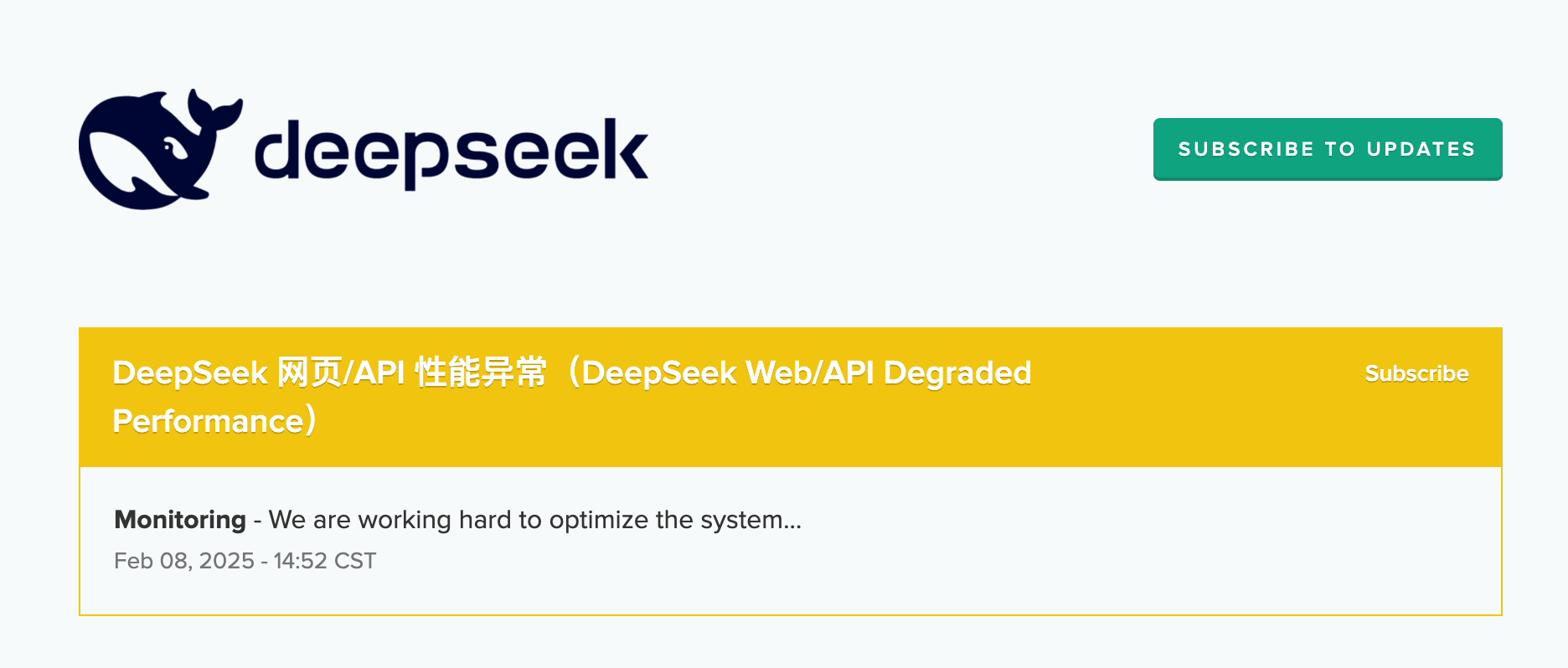
开启了深度思考就经常出现那句经典名言:服务器繁忙,请稍后再试。
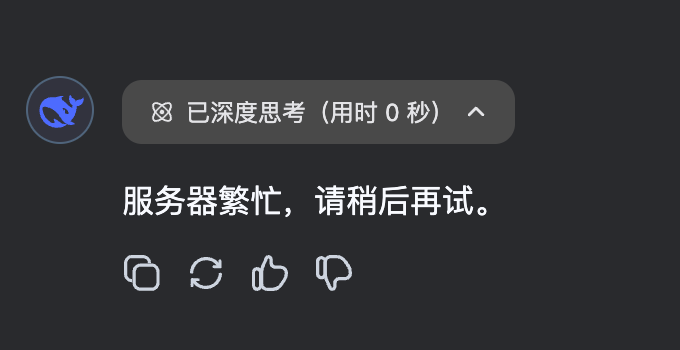
以至于社区已经出现了各种搞笑段子:

好了,废话不多说,在这样的情况下各大云厂商都纷纷推出了自己的模型部署服务,支持 DeepSeek,并且会赠送很多免费额度。
今天来教大家如何用阿里云百炼平台和开源工具 Open WebUI,零成本部署专属的 DeepSeek R1 模型!全程无需复杂代码,跟着我做就能拥有企业级 AI 服务!我只花了不到半小时就完成了整个服务的部署,并且本视频的脚本有一部分就是由我自己部署的 DeepSeek-R1 来写的。
前期准备
- 注册阿里云账号并实名认证(已有账号可跳过)
- 进入 阿里云百炼 的管理控制台,开通大模型服务,获取
API KEY - 准备一台有 Docker 环境的服务器,用于部署 WebUI(本机部署亦可)
Open WebUI 部署
- 通过 Docker Compose 直接部署 open-webui
version: '3' services: openwebui: image: ghcr.io/open-webui/open-webui:0.5.12(版本号可更新为当前最新 tag 版本号,或使用 main 拉取最新) ports: - '3000:8080' volumes: - ./data:/app/backend/data - 启动好实例后,通过
http://localhost:3000/访问 Open WebUI,如果是在云服务器上部署,还有一些域名解析、nginx 代理等操作,这里不再赘述。如果手动设置的 nginx,需要加上 websocket 相关的请求头,具体不赘述,可搜索一下。proxy_http_version 1.1; proxy_set_header Upgrade $http_upgrade; proxy_set_header Connection $connection_upgrade; - 登录进去之后设置好管理员帐号,如果出现白屏需要等待一段时间,大概率是默认的 OpenAI 的接口卡住了,等后面把 API 改成阿里云百炼的,就不会卡住了。有条件的可以给容器设置好
HTTP_PROXY的代理,后面联网搜索需要用到。
DeepSeek-R1 接入
- 进入 Open WebUI 的
管理员面板->外部链接->设置
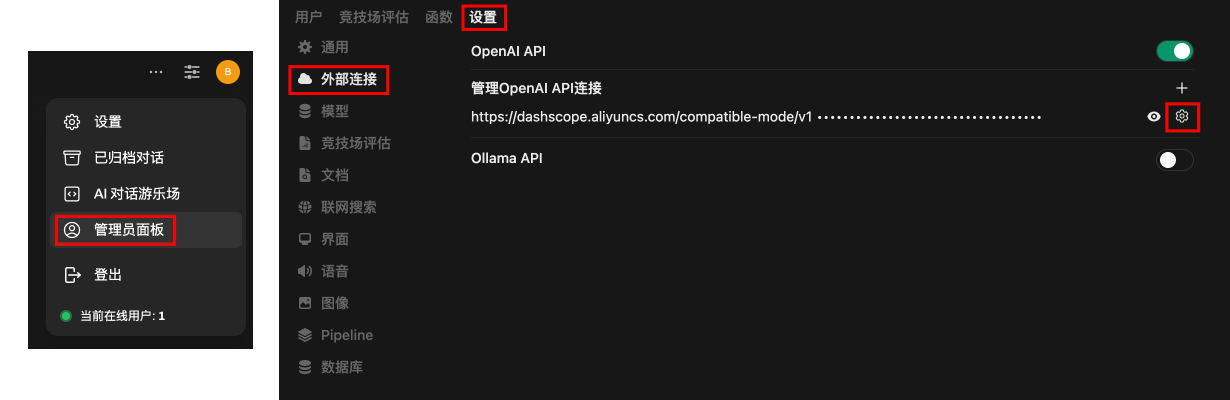
- 将 OpenAI 的 API 地址改成阿里云百炼的 API 地址:
https://dashscope.aliyuncs.com/compatible-mode/v1,秘钥输入百炼获取的API KEY,模型 ID 输入deepseek-r1,记得一定要点输入框后面那个+加号,不然添加不进去。最后点击“保存”按钮。
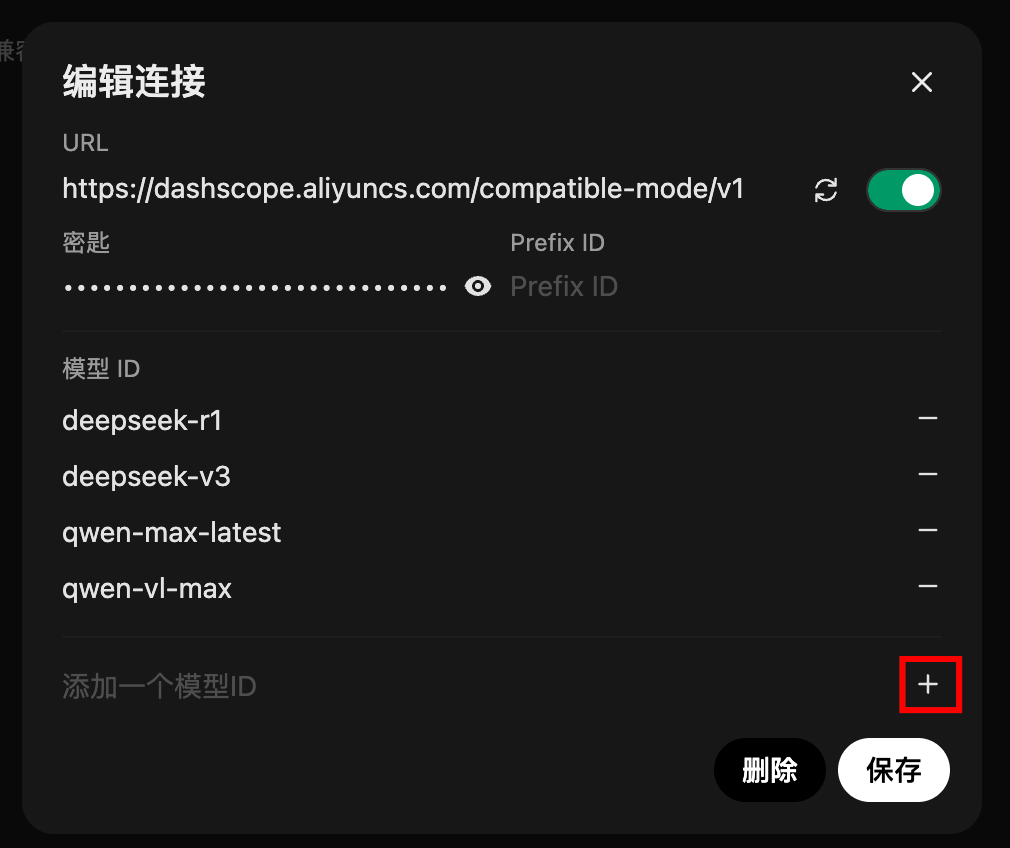
- 打开新会话,测试模型响应。
- 如果需要使用阿里云百炼支持的其他模型,可在上述模型 ID 中手动添加需要的模型 ID,或者也可以再添加一个外部连接,模型 ID 留空,就可以添加除了
deepseek-r1和deepseek-v3之外的其他所有模型了。之所以需要这么操作是因为目前如果直接留空的话,默认拉不出deepseek相关的模型,手动设置 ID 才能使用,估计日后等阿里云百炼彻底支持 DeepSeek 了就不需要那么操作了。
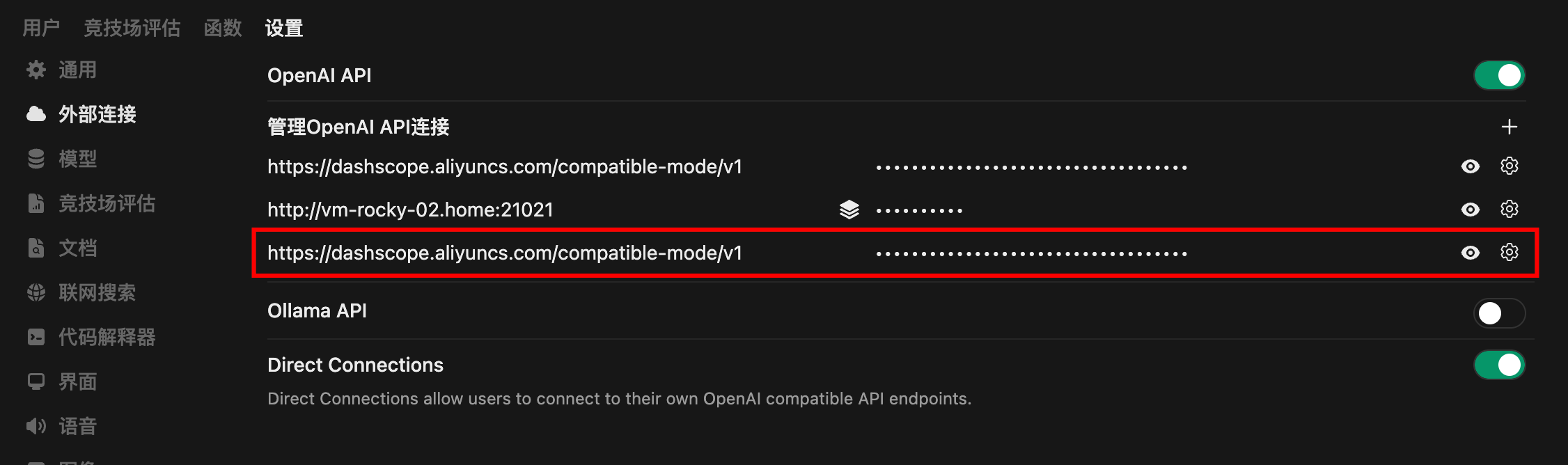
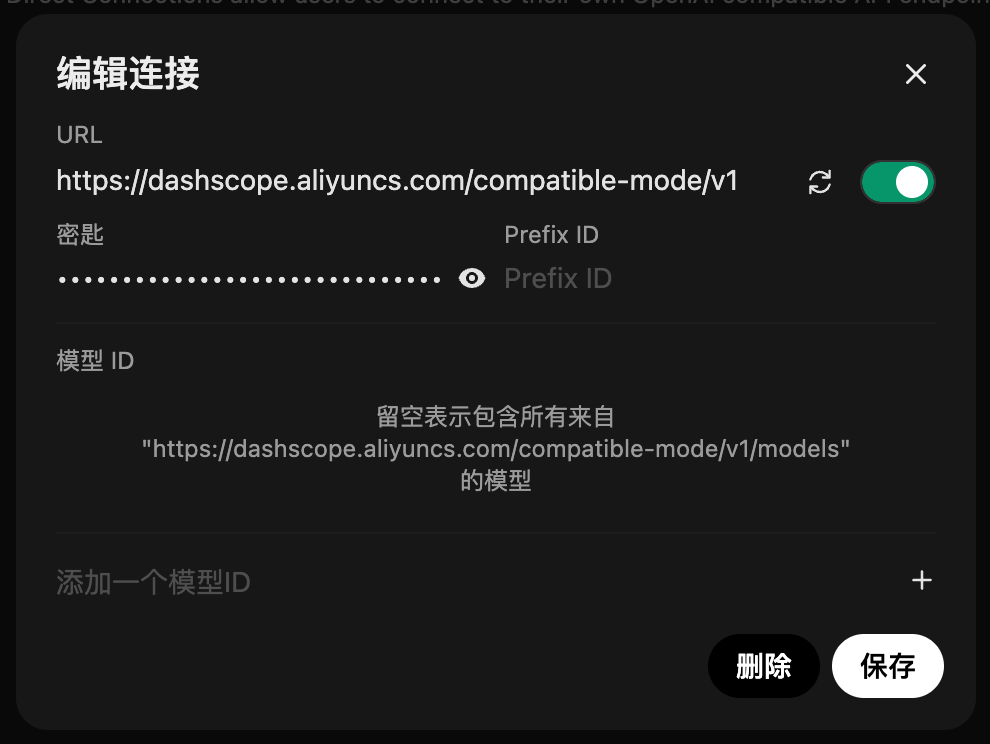
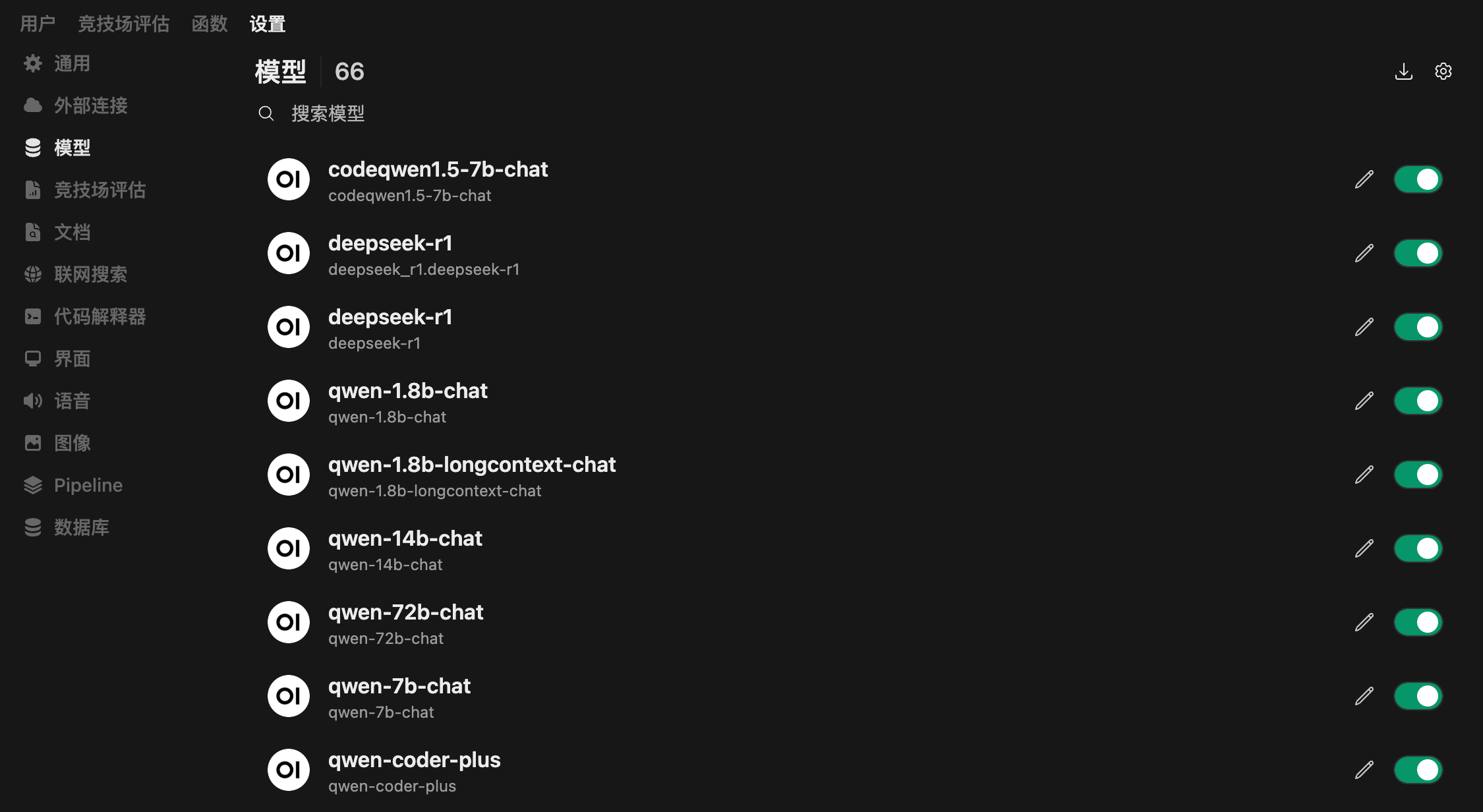
设置联网搜索
- 登录 Google 开发者账号
- 去 可编程搜索引擎 添加一个自定义搜索引擎
- 获取密钥
- 点击引擎名称,获取搜索引擎 ID
- 前往 Open WebUI 设置页面,联网搜索引擎中下拉选择
google_pse,输入密钥和搜索引擎ID,点击保存。搜索结果数量可设置多一些(会导致 token 消耗多)
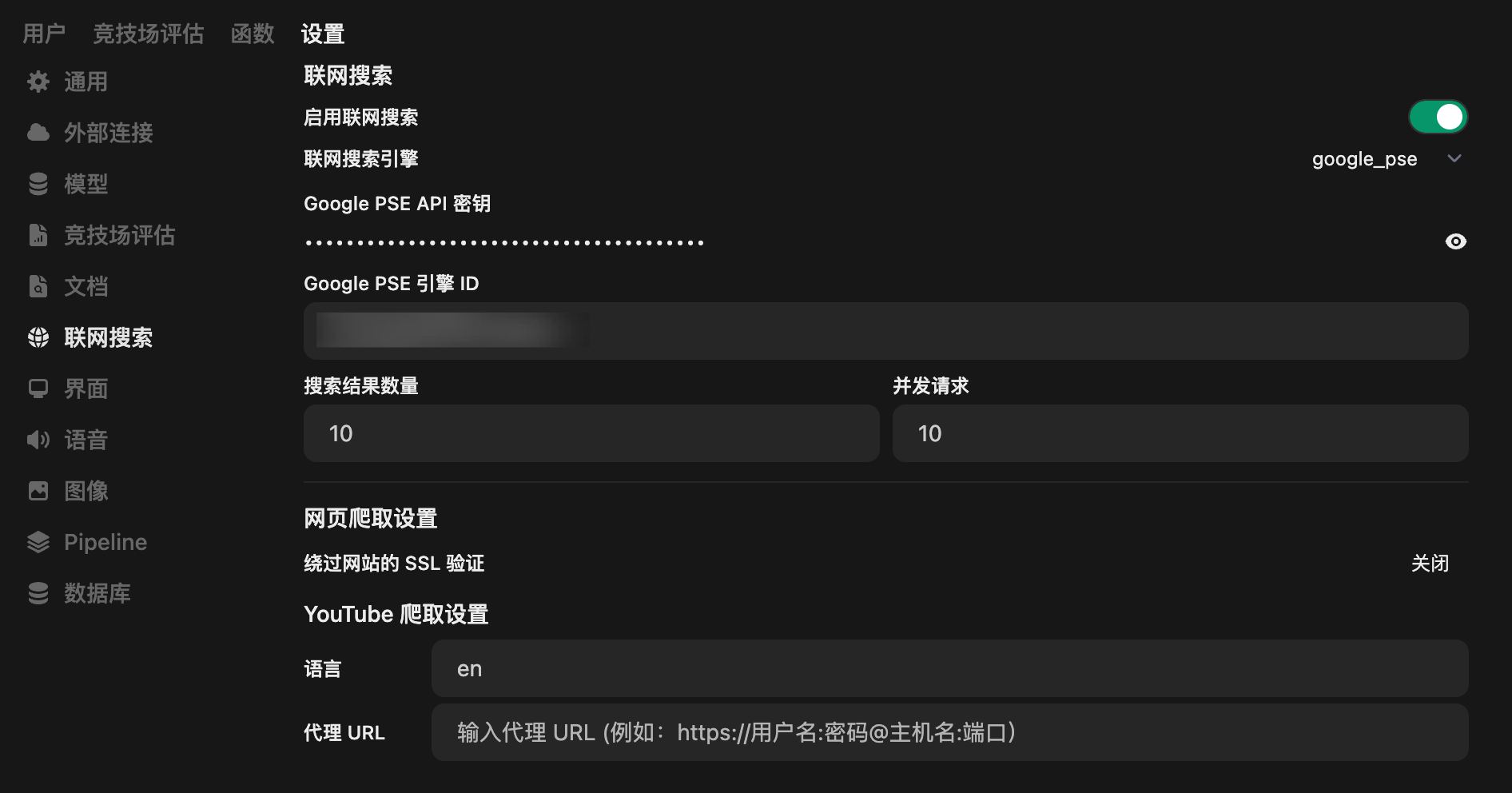
- 打开新会话,发现已经有「联网搜索」选项
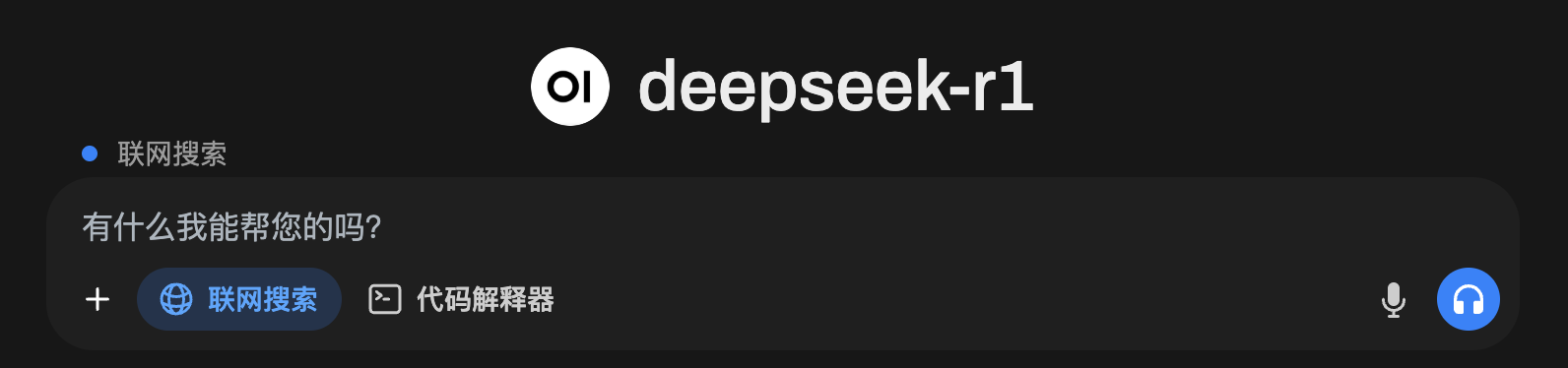
结语
好了,现在你已经拥有属于自己的 DeepSeek-R1 模型了,并且可以免费使用 100 万 Token,自开通起半年有效期。可在 阿里云百炼 DeepSeek-R1 页面实时查看自己剩余的免费额度数量以及过期时间。有一说一,这 Token 消耗还挺快的,一下午已经消耗了 5 万多 Token 了。
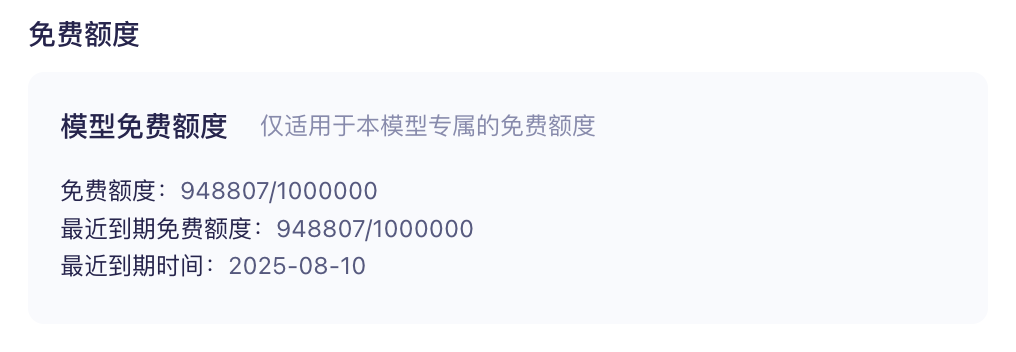
同样的,你还可以白嫖腾讯云,同样也有 100万的免费 Token。
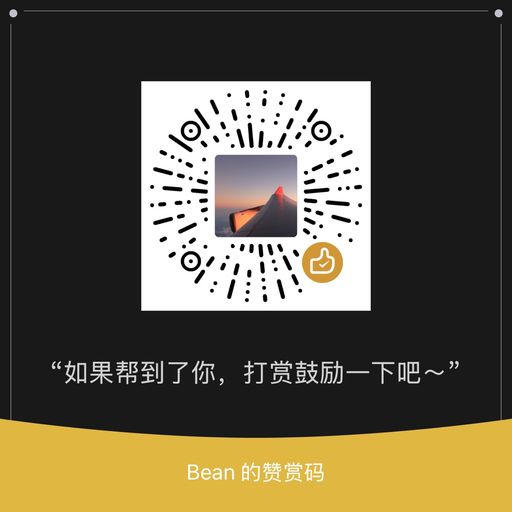
如何在 Open WebUI 中显示 DeepSeek-R1 的思考过程
2025-02-11
书接上回,咱们部署好了 DeepSeek-R1 之后,发现没办法显示思考过程,只能等结果出来之后查看结果,这个体感上就会感觉响应很慢。
如何修改 VSCode 侧边栏字体
2025-01-06
如果你折腾过 VSCode 自定义字体的话,你应该知道目前 VSCode 只能自定义编辑器以及终端的字体样式,而侧边栏的字体样式是无法自定义的。不过你可以通过 window.zoomLevel 来曲线救国实现侧边栏字号的调整,但字体依旧无法设置,关于这个问题的讨论,可以查看这个存在了近十年但仍未解决的 issue#519。上下文实在太长,有几百个评论,我也没仔细研究其原因。有兴趣的可以研究一下来龙去脉。